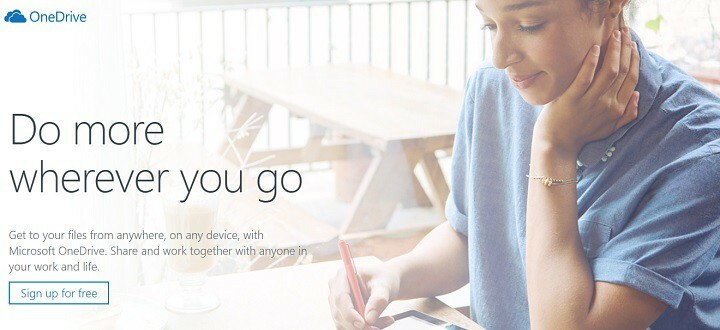- คุณต้องดำเนินการทันทีหากคุณไม่สามารถติดตั้ง Linux ด้วย Windows 10 ได้
- ในกรณีนี้ ให้สร้างสื่อการติดตั้งอีกครั้งหรือลองบูตเข้าสู่ Linux จาก USB/DVD
- คุณยังสามารถเลือกที่จะติดตั้ง VirtualBox หรือสิ่งเหล่านี้ได้ เครื่องมือซอฟต์แวร์เสมือนจริงที่ยอดเยี่ยม.
- สุดท้าย คำแนะนำของเรายังคงบุ๊คมาร์คของเรา ฮับการแก้ไขปัญหา Windows 10 เพื่อให้เข้าถึงเคล็ดลับที่คล้ายกันได้ง่าย

ซอฟต์แวร์นี้จะช่วยให้ไดรเวอร์ของคุณทำงานอยู่เสมอ ทำให้คุณปลอดภัยจากข้อผิดพลาดทั่วไปของคอมพิวเตอร์และความล้มเหลวของฮาร์ดแวร์ ตรวจสอบไดรเวอร์ทั้งหมดของคุณตอนนี้ใน 3 ขั้นตอนง่ายๆ:
- ดาวน์โหลด DriverFix (ไฟล์ดาวน์โหลดที่ตรวจสอบแล้ว)
- คลิก เริ่มสแกน เพื่อค้นหาไดรเวอร์ที่มีปัญหาทั้งหมด
- คลิก อัพเดทไดรเวอร์ เพื่อรับเวอร์ชันใหม่และหลีกเลี่ยงการทำงานผิดพลาดของระบบ
- DriverFix ถูกดาวน์โหลดโดย 0 ผู้อ่านในเดือนนี้
Microsoft Windows ยังคงเป็นผู้เล่นหลักในตลาดระบบปฏิบัติการทั่วโลก อย่างไรก็ตาม ระบบปฏิบัติการโอเพ่นซอร์สฟรี ลินุกซ์อยู่ไม่ไกลหลังและมีหลายสิ่งหลายอย่างที่จะเกิดขึ้น
ตอนนี้ ผู้ใช้จำนวนมากที่คุ้นเคยกับ Windows 10 เป็นอย่างดีอาจต้องการลองใช้ Linux ไม่ว่าจะเป็นความอยากรู้ง่ายๆ หรืออาจเป็นไปได้ในการโยกย้ายจาก
Windows 10.อย่างไรก็ตาม พวกเขาไม่ต้องการทิ้ง Windows 10 โดยสิ้นเชิงด้วยเหตุผลหลายประการ และนั่นคือเหตุผลที่ตัวเลือกดูอัลบูตมีประโยชน์ แต่หลายคนมีปัญหาในการติดตั้ง Linux กับ Windows 10
เราได้จัดเตรียมวิธีแก้ไขปัญหาที่เป็นไปได้สำหรับปัญหานี้ หากคุณยังคงติดตั้ง Linux บนพีซีที่ใช้ Windows 10 ในโหมดดูอัลบูต โปรดตรวจสอบด้านล่าง
ฉันจะทำอย่างไรหากฉันไม่สามารถติดตั้ง Linux ด้วย Windows 10 ได้
- ลองใช้เครื่องมือวิเคราะห์เชิงลึกที่ทรงพลัง
- ตรวจสอบให้แน่ใจว่าคุณมีพื้นที่เพียงพอและตรวจสอบข้อผิดพลาดในการจัดเก็บ
- สร้างสื่อการติดตั้งอีกครั้ง
- ลองบูทเข้าสู่ Linux จาก USB/DVD
- ติดตั้ง VirtualBox
1. ลองใช้เครื่องมือวิเคราะห์เชิงลึกที่ทรงพลัง

ไม่ทราบว่าต้องทำอย่างไรเมื่อขั้นตอนการติดตั้งล้มเหลว? การสแกนอย่างรวดเร็วโดยใช้โปรแกรมวิเคราะห์เชิงลึกของ Ashampoo WinOptimizer มักจะให้คำตอบที่คุณต้องการ
เหนือสิ่งอื่นใด หากคุณเลือกใช้ Ashampoo WinOptimizer ใบอนุญาตเดียวจะช่วยให้คุณใช้ซอฟต์แวร์ได้ไม่ต่ำกว่า 10 พีซี.
ดังนั้นจึงเป็นมากกว่าการติดตั้ง Linux กับ Windows 10 อย่างง่ายดาย นอกจากนี้ยังเป็นโอกาสที่จะทำให้สมาชิกในครอบครัวของคุณได้เพลิดเพลินกับการเพิ่มประสิทธิภาพระบบระดับพรีเมียมและเครื่องมือทำความสะอาด

Ashampoo WinOptimizer
คว้า Ashampoo WinOptimizer และการติดตั้ง Linux ด้วย Windows 10 จะทำงานได้ง่าย
เข้าไปดูในเว็บไซต์
2. ตรวจสอบให้แน่ใจว่าคุณมีพื้นที่เพียงพอและตรวจสอบข้อผิดพลาดในการจัดเก็บ

การใช้ Linux ร่วมกับ Windows 10 นั้นง่ายอย่างที่คิด มีหลายวิธีในการรันทั้งสองระบบเนื่องจากลักษณะของ Linux OS ดังที่คุณเห็นในนี้ คู่มือเฉพาะ.
อย่างไรก็ตาม หากคุณต้องการติดตั้ง Linux เช่นเดียวกับ Windows 10 บนพาร์ติชั่นใดพาร์ติชั่นหนึ่ง คุณต้องยืนยันว่ามีพื้นที่เก็บข้อมูลเพียงพอ
คุณสมบัติดูอัลบูตช่วยให้คุณเลือกได้ว่าต้องการบูตระบบใดเมื่อพีซีเริ่มทำงาน
โดยปกติแล้ว Linux ต้องการพื้นที่จัดเก็บน้อยกว่า Windows 10 มาก แต่คุณยังต้องการพื้นที่เก็บข้อมูลฟรีอย่างน้อย 8 GB
แน่นอนว่าสิ่งนี้จะแตกต่างกันไปตามเวอร์ชันของ Linux ที่คุณพยายามใช้และ distro ของมัน (อาจใช้เวลานานกว่านั้นมาก) ข้อมูลทั้งหมดพบได้ง่ายในข้อกำหนดของระบบสำหรับเวอร์ชัน Linux ที่คุณพยายามติดตั้ง
นอกจากนี้ ตรวจสอบให้แน่ใจว่า HDD ของคุณไม่เสียหาย หรือลองสลับไปมาระหว่าง UEFI และ Legacy BIOS ในขณะที่ทำการบูทด้วยสื่อการติดตั้ง Linux
3. สร้างสื่อการติดตั้งอีกครั้ง

- ดาวน์โหลด Yumi Multiboot USB Creator.
- ดาวน์โหลด Linux Mint 19 Tara Cinnamon Edition (1.8GB) ด้วย
- เสียบแฟลชไดรฟ์ USB (ที่มีพื้นที่เก็บข้อมูลว่างอย่างน้อย 4 GB)
- ใช้ Yumi เพื่อสร้างไดรฟ์ที่สามารถบู๊ตได้และตั้งค่าให้เสร็จสิ้น
- คุณไม่จำเป็นต้องปรับแต่งการตั้งค่าใดๆ เพียงเลือก USB แล้วเลือกเส้นทางแหล่งที่มาของไฟล์ อาจใช้เวลาสักครู่
แม้ว่าขั้นตอนทั้งหมดในการสร้างสื่อการติดตั้ง Linux จะคล้ายกับ resemble เครื่องมือสร้างสื่อ Windows 10มีบางอย่างที่อาจผิดพลาดได้เสมอ
ในการสร้างสื่อการติดตั้งสำหรับ Linux คุณจะต้องใช้ Yumi หรือ Rufus ทั้งสองเป็นเครื่องมือของบุคคลที่สามที่เป็นที่นิยมสำหรับการสร้าง ISO-to-USB ของไดรฟ์ที่สามารถบู๊ตได้
หากคุณต้องการใช้ดีวีดี เครื่องเขียนรูปภาพใดๆ ก็เพียงพอแล้ว หลังจากนั้น คุณต้องเลือก Linux เวอร์ชันที่เหมาะสมที่สุด และเนื่องจากลีนุกซ์เป็นแบบเปิด มีตัวเลือกมากมายให้เลือก
ผู้ใช้ที่มีประสบการณ์มักจะรู้ว่าสิ่งที่ตรงตามความต้องการของพวกเขา แต่ถ้าคุณเป็นมือใหม่ เราขอแนะนำให้คุณใช้ Linux Mint 19 Tara กับ Cinnamon desktop edition
นอกจากนี้ เราขอแนะนำให้คุณใช้สถาปัตยกรรม 64 บิต แม้ว่าคุณจะมี RAM จริงน้อยกว่า 4 กิ๊กก็ตาม
ทำตามขั้นตอนด้านบนเพื่อสร้างสื่อการติดตั้ง Linux บน Windows 10
4. ลองบูทเข้าสู่ Linux จาก USB/DVD

- กด ปุ่ม Windows + I ที่จะเปิด การตั้งค่า.
- เลือก อัปเดต & ความปลอดภัย.
- เลือก การกู้คืน จากบานหน้าต่างด้านซ้าย
- ภายใต้ การเริ่มต้นขั้นสูง, คลิก เริ่มต้นใหม่ตอนนี้.
- เลือก แก้ไขปัญหา > ตัวเลือกขั้นสูง > การตั้งค่าเฟิร์มแวร์ UEFI แล้วก็ เริ่มต้นใหม่.
- ใน UEFI/BIOS เมนูการตั้งค่า เลือกบูตจาก USB
- เสียบไดรฟ์การติดตั้ง Linux ที่สามารถบู๊ตได้และรีสตาร์ทพีซีของคุณ
- เลือกบูตจาก USB
ตอนนี้เราสังเกตแล้วว่า Linux สามารถทำงานได้หลายวิธี หัวข้อของบทความนี้เป็นปัญหากับการติดตั้ง Linux เนื่องจากผู้ใช้ดูเหมือนจะไม่สามารถติดตั้ง Linux ด้วย Windows 10 ในโหมดดูอัลบูตได้
อย่างไรก็ตาม เพื่อยืนยันว่าทุกอย่างได้รับการตั้งค่าอย่างถูกต้อง หรือแม้แต่ลองใช้เวอร์ชัน Linux ที่คุณตัดสินใจติดตั้ง ให้ลองบูตจากไดรฟ์ภายนอก (นั่นคือ USB หรือ DVD)
นี่เป็นการดำเนินการที่เรียบง่าย สิ่งเดียวที่คุณต้องทำคือเข้าถึงเมนู Boot ซึ่งคุณสามารถเลือกบูตจาก USB หรือ DVD แทนจาก HDD
หลังจากนั้น เพียงเลือก Linux จากรายการและเรียกใช้ หากมีปัญหาเกี่ยวกับไดรเวอร์ปรากฏขึ้น เพียงกด TAB หรือ E แล้วใช้ตัวเลือก nomodeset
หากคุณประสบปัญหาในการเปิดแอปการตั้งค่า ให้อ่านบทความนี้เพื่อแก้ไขปัญหา
5. ติดตั้ง VirtualBox
- ดาวน์โหลด VirtualBox โดย Oracle. ติดตั้งเลย
- เปิดไคลเอนต์ VirtualBox และคลิก ใหม่.
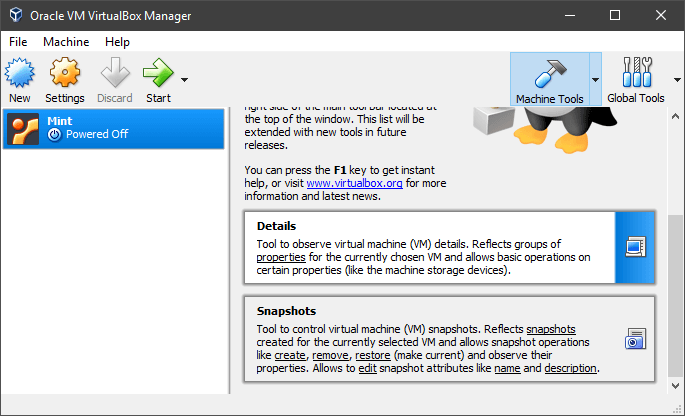
- ตั้งชื่อระบบปฏิบัติการและคลิก ต่อไป. แน่นอน คุณสามารถใช้ Linux เวอร์ชันใดก็ได้ แต่เราขอแนะนำให้ใช้ Mint กับ Cinnamon (32 บิต) สำหรับผู้เริ่มต้น
- จัดสรรหน่วยความจำ RAM ให้กับ RAM เสมือนที่ไคลเอนต์ VirtualBox สามารถใช้กับ Linux
- ทำเช่นเดียวกันกับที่เก็บข้อมูลโดยสร้าง Virtual Hard Disk
- อนุญาตให้ Linux มีพื้นที่เก็บข้อมูลอย่างน้อย 20 GB เพื่อให้คุณสามารถติดตั้งโปรแกรมในภายหลังโดยไม่ต้องกังวล
- เลือก ISO และบูตไฟล์การติดตั้ง การตั้งค่าควรเริ่มต้นทันที
ตอนนี้ แม้ว่าลินุกซ์จะบู๊ตและทำงานอย่างถูกต้องเมื่อรันจากไดรฟ์ภายนอก แต่คุณก็ยังอาจมีปัญหากับขั้นตอนการติดตั้ง
จากที่กล่าวมา มีทางเลือกอื่นสำหรับขั้นตอนนี้ เนื่องจากคุณสามารถใช้ VirtualBox เพื่อติดตั้งและรัน Linux ด้วยวิธีนี้
เครื่องมือของบุคคลที่สามนี้อนุญาตให้สร้างเครื่องเสมือนซึ่งสามารถจำลองระบบพีซีภายใน Windows 10 วิธีนี้จะทำให้ทั้ง Windows 10 และ Linux ทำงานพร้อมกัน
อย่างไรก็ตาม เราจะไม่แนะนำให้ทำเช่นนี้หากคุณไม่มี RAM อย่างน้อย 4 GB ใช่ นี่เป็นวิธีที่ต้องใช้ทรัพยากรมากในการรันทั้งสองระบบ
อย่างไรก็ตาม หากทรัพยากรระบบไม่ใช่ปัญหาสำหรับคุณ การรัน Linux ในสภาพแวดล้อม VirtualBox นั้นค่อนข้างง่าย
ที่ควรทำ ทางเลือกสุดท้ายคือ เราสามารถแนะนำให้ฟอร์แมตทุกอย่างและติดตั้งทั้งสองระบบตั้งแต่เริ่มต้นเท่านั้น
ในกรณีที่คุณมีวิธีอื่นในการเอาชนะปัญหาการติดตั้ง Linux บน Windows 10 โปรดแบ่งปันกับเราในส่วนความคิดเห็นด้านล่าง